Tartalomjegyzék
Bizonyos esetekben, mint például a szinkronizálás során az e-mailek fogadásakor, vagy az e-mailjeink régi számítógépről új számítógépre történő átvitele után, az Outlookban duplikált e-mail üzeneteket találhatunk. A duplikált elemek eltávolítása az Outlookban kézzel is elvégezhető, de ez egy időigényes folyamat, vagy egy erre a feladatra tervezett program segítségével néhány perc alatt elvégezhető.
Ebben a cikkben elmagyarázzuk, hogyan lehet eltávolítani a duplikált elemeket az Outlookban egy ingyenes programmal, az úgynevezett ODIR (Outlook Duplicate Items Remover). Az ODIR egy kiváló program, mert képes eltávolítani az összes duplikált elemet, nemcsak az e-mail mappákból, hanem a névjegyzékből, a naptárból, a feladatokból vagy akár a jegyzetekből is.
Megjegyzések:
- ODIR (Outlook Duplicate Items Remover) tökéletesen működik az Outlook 2000, Outlook 2003, Outlook 2007 & Outlook 2010 32 bites verzióival. ODIR nem fut az MS Outlook 64 bites verzióiban.
Hogyan lehet eltávolítani az összes duplikált elemet az Outlook e-mailben, a kapcsolatokban, a feladatokban vagy a naptárban.
Lépés 1: Töltse le és telepítse az ODIR-t (Outlook Duplicate Items Remover).
1. Az ODIR innen tölthető le.

2. Sajtó " Fuss " telepítéséhez ODIR - Outlook Duplicate Items Remover - azonnal vagy mentse az "ODIR.exe" fájlt a számítógépére, hogy később telepítse a programot.

3. Sajtó " Következő " az ODIR telepítési varázslóban, és folytassa a telepítés lépéseit.
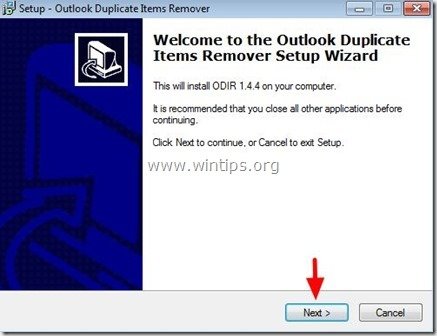
4. “ A megállapodás elfogadása ", majd nyomja meg a " Következő " a folytatáshoz.
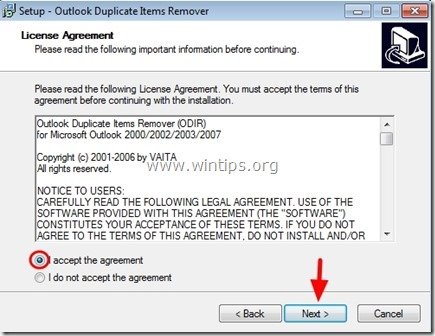
5. Bezárás a Outlook programot, majd nyomja meg a " Következő " újra
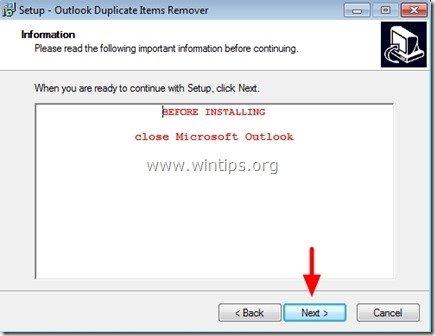
6. Adja meg a célhelyet, vagy hagyja meg az alapértelmezett helyet, és nyomja meg a " Következő " újra.
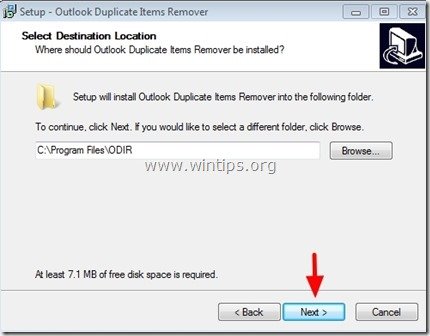
7. Adjon meg egy új Start menü mappát, vagy hagyja az alapértelmezettet, és nyomja meg a " Következő " újra.
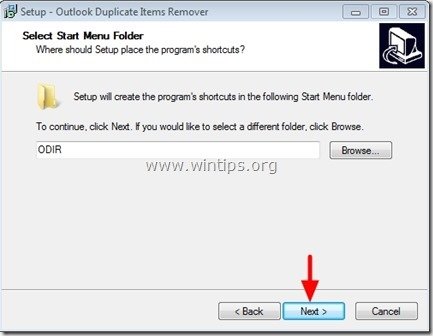
8. Tekintse át a választásait, majd nyomja meg a " Telepítse a " gombot az ODIR telepítésének elindításához.
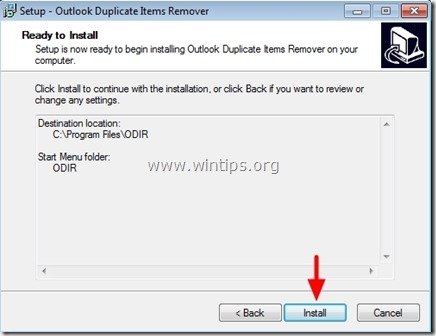
9. Végül nyomja meg a " Befejezés " a kilépéshez ODIR telepítés.
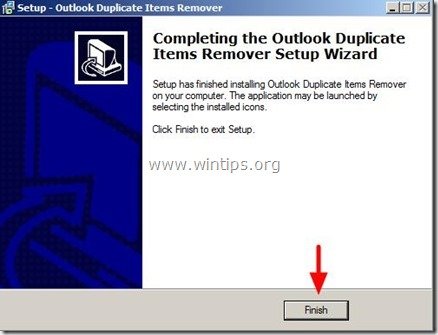
Lépés 2. Hogyan kell használni ODIR (Outlook Duplicate Items Remover) eltávolítani a duplikált e-mailek, Kapcsolatok, Feladatok az Outlook .
1. Nyissa meg az "Outlook" programot.
2. Az Outlook főmenüben válassza a ODIR > Duplikált elemek eltávolítása. *
* Az Outlook 2010-ben az ODIR-t a " Add-Ins " fül.
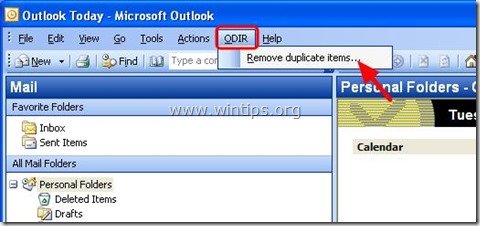
3. A oldalon. Outlook duplikált elemek eltávolítója főablakban válassza ki azt a mappát, amelyből a duplikált elemeket el szeretné távolítani (pl. a "Beérkezett üzenetek" mappát), majd nyomja meg a " Duplikált elemek eltávolítása " gombra.
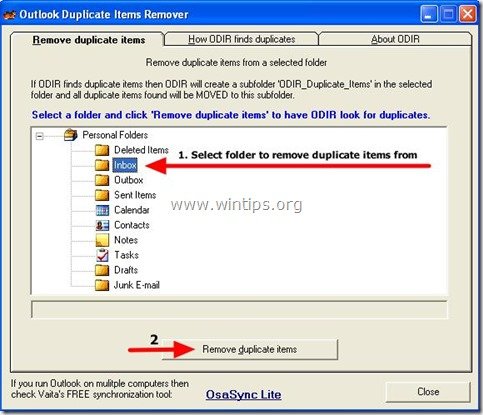
4. Várja meg, amíg a duplikátum eltávolítása befejeződik, majd close a " ODIR " program.
5. Most a duplikátumok keresésére kiválasztott mappa alatt talál egy új mappát " ODIR_Duplicate_Items (ODIR_Duplikált_tételek) ". Ebben a mappában áttekintheti az összes talált duplikált levelet, majd biztonságosan eltávolíthatja azokat.
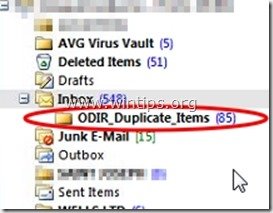
Kész vagy!

Andy Davis
Rendszergazda blogja a Windowsról





